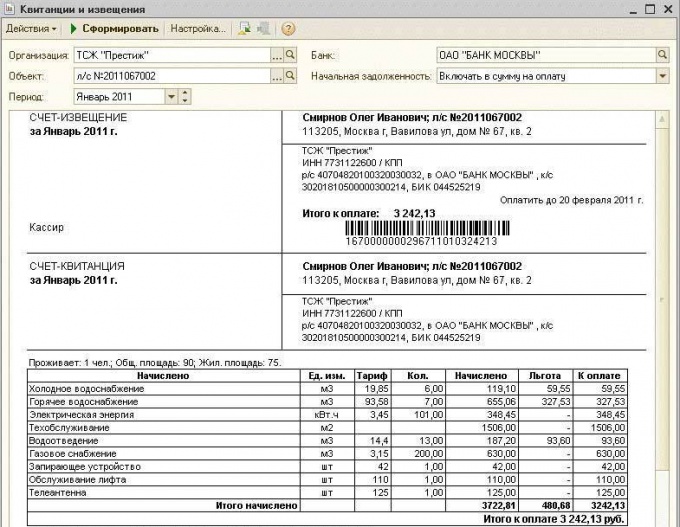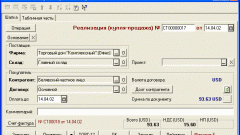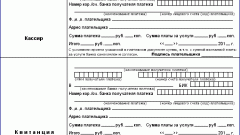Вам понадобится
- - персональный компьютер с 1С.
Инструкция
1
По каждому счету либо субсчету предусмотрено ведение аналитического учета. Поэтому при создании и последующем редактировании плана счетов в 1С может быть поставлено нужное количество субконто, то есть, объектов аналитического учета. Причем, корректировки в счета и субсчета внесены могут быть как пользователем, работающим с автоматизированной системой учета, так и разработчиком программного обеспечения.
2
Аналогично относительно каждого счета вы можете задать несколько видов учета, к примеру, это может быть валютный и количественный учет. Помимо этого, вами может быть задано несколько признаков учета субконто, а в частности, количественный и суммовой.
3
По умолчанию для просмотра данных, которые содержатся в плане счетов, используется форма счета в виде списка. Такая форма удобна: она позволяет осуществлять беспрепятственную навигацию по электронному регистру, просматривать данные, добавлять, выделять, а также удалять счета. Форма-список позволяет сортировать отображаемую на экране информацию по определенным критериям: к примеру, счета дифференцируются на активные, пассивные и активно-пассивные.
4
Чтобы посмотреть подробную информацию по каждому счету или субсчету и внести некоторые изменения, используется форма-счет. Такая форма представления данных удобна для восприятия пользователя и содержит расширенный объем информации: код, наименование, вид, вид субконто и другие данные. Для перехода из формы-списка в форму-счет подведите курсор компьютерной мыши к наименованию интересующего вас счета (в форме-списке) и кликните по нему.
5
В 1С вы можете изменить форму любого печатаемого документа, в том числе и счета на оплату, к примеру, добавив в его стандартную форму текст. Для добавления текста откройте печатную форму «Счета на оплату»: в главном меню появится подменю «Таблица» (выберите «Вид», а затем «Только просмотр»). В одной из ячеек печатной формы «Счета на оплату» введите нужный текст.
Обратите внимание
Во избежание потери важной информации делайте ее резервное копирование!
Полезный совет
Чтобы изменить цвет, шрифт и другие параметры введенного текста, кликните по ячейке правой клавишей компьютерной мыши и в выпадающем меню выберите «Свойства», после чего отредактируйте текст.
Источники:
- «1С: Бухгалтерия 8.0» в вопросах и ответах
- как изменить данные в 1с